电脑突然黑屏是许多人使用设备时遇到的棘手问题,尤其在紧急工作时,这种状况容易引发焦虑,不过,大多数情况下,黑屏并非无法解决的硬件故障,而是由一些常见原因导致,以下将提供一套系统化的排查与处理方法,帮助用户快速定位问题并恢复设备正常使用。
第一步:检查电源与硬件连接
黑屏出现时,先观察设备是否有通电迹象,台式机可查看主机电源灯是否亮起,键盘或鼠标的背光是否正常;笔记本电脑则注意充电指示灯是否闪烁,若设备完全无反应,可能是电源问题。
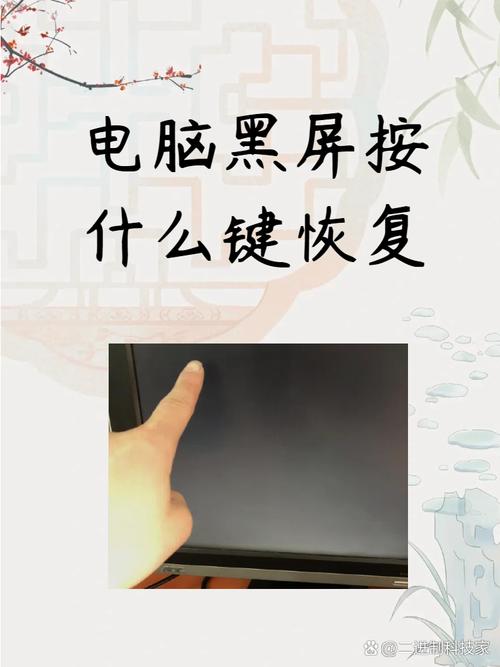
电源适配器:检查电源线是否松动,插座是否正常供电,笔记本电脑可尝试拔掉电池,直接连接电源适配器开机。
显示器连接线:台式机用户需确认显示器与主机的视频线(HDMI、DP、VGA等)是否插紧,接口是否有损坏,可尝试更换线材或接入其他接口测试。
外接设备干扰:拔掉所有非必要外接设备(如U盘、移动硬盘),某些情况下外设驱动冲突可能导致黑屏。
第二步:排查显示输出问题
若电源正常但屏幕无画面,需进一步判断是显示器故障还是主机问题。
显示器自检:关闭电脑后,单独打开显示器电源,观察是否显示品牌LOGO或无信号提示,若无任何显示,可能是显示器故障。
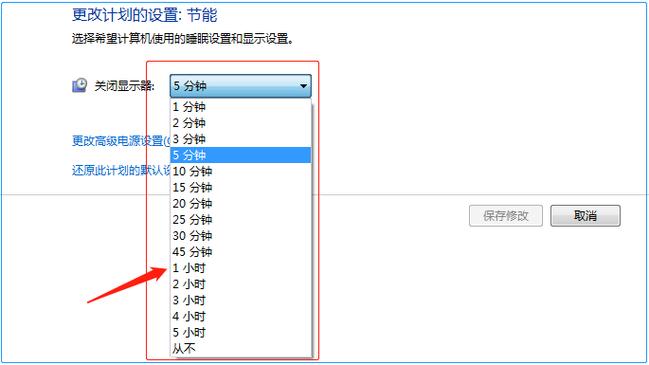
切换信号源:部分显示器支持多输入源(如HDMI1、HDMI2),按显示器菜单键手动切换信号源测试。
外接其他屏幕:笔记本电脑可外接投影仪或另一台显示器,台式机可更换显示器测试,若外接设备正常显示,则原显示器或连接线存在问题。
第三步:处理系统或软件冲突
硬件连接正常却仍黑屏,可能是系统崩溃、显卡驱动冲突或病毒导致。
强制重启进入安全模式:长按电源键10秒强制关机,再开机时连续按F8(部分电脑为Shift+F8)进入安全模式,若能正常显示,说明系统驱动或软件异常。
卸载近期更新或驱动:在安全模式中打开“设备管理器”,回滚显卡驱动至旧版本,或卸载近期安装的更新补丁。
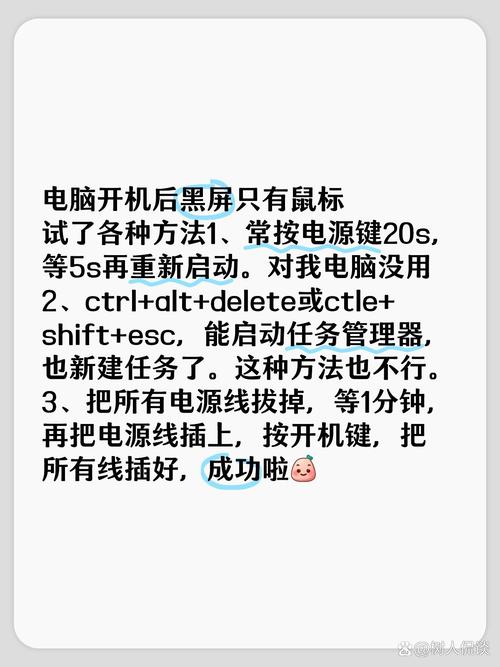
查杀病毒与恶意软件:运行杀毒软件全盘扫描,某些恶意程序会篡改系统文件导致黑屏。
第四步:应对硬件故障
若上述步骤无效,需考虑硬件损坏可能。
内存条接触不良:关机后拔掉电源,拆开机箱侧盖,取下内存条用橡皮擦清洁金手指,重新插入并开机测试。
显卡故障:台式机可尝试拔掉独立显卡,将显示器连接主板集成显卡接口,若画面恢复,说明独立显卡需更换或维修。
主板或电源故障:主板电容鼓包、电源供电不稳均可能导致黑屏,此类问题需专业维修人员检测,不建议自行拆解。
日常维护与预防建议
1、定期清理设备:积灰会导致硬件散热不良,建议每半年清理一次机箱内部,尤其注意风扇和散热片。
2、避免频繁强制关机:强制断电可能损坏硬盘或系统文件,使用系统自带关机功能。
3、更新驱动前备份:重要数据定期备份,升级驱动或系统前创建还原点。
4、使用稳压电源:电压不稳地区可配备UPS(不间断电源),防止突然断电导致硬件损伤。
遇到电脑黑屏时,保持冷静并按步骤排查是关键,多数情况下,问题出在电源、连接线或软件冲突,自行处理即可解决,若反复尝试后仍无法修复,建议联系品牌售后或专业维修机构,避免自行拆机扩大损失,养成良好的设备使用习惯,能有效降低黑屏发生概率,保障工作效率与数据安全。


